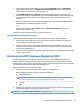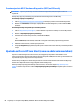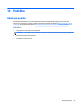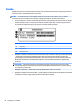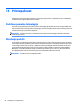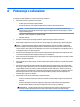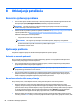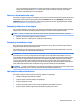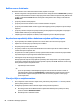User Manual - Windows 8.1
Table Of Contents
- Dobro došli
- Upoznavanje računala
- Povezivanje s mrežom
- Povezivanje s bežičnom mrežom
- Povezivanje s ožičenom mrežom
- Kretanje pomoću tipkovnice, gesta dodira i pokazivačkih uređaja
- Korištenje pokazivačkih uređaja
- Podešavanje postavki pokazivačkih uređaja
- Korištenje dodirne pločice (TouchPada) i gesta
- Upotreba tipkovnice
- Korištenje pokazivačkih uređaja
- Multimediji
- Upravljanje napajanjem
- Isključivanje računala
- Podešavanje mogućnosti napajanja
- Korištenje stanja za uštedu energije
- Korištenje baterijskog napajanja
- Pronalazak dodatnih informacija o bateriji
- Korištenje alata za provjeru baterije
- Prikaz preostale napunjenosti baterije
- Maksimiziranje vremena pražnjenja baterije
- Upravljanje niskim razinama napunjenosti baterije
- Umetanje ili uklanjanje baterije
- Ušteda energije baterije
- Pohranjivanje korisnički zamjenjive baterije
- Odlaganje baterije koju korisnik može zamijeniti
- Zamjena baterije koju korisnik može zamijeniti
- Upotreba vanjskog izvora izmjeničnog napajanja
- Vanjske kartice i uređaji
- Pogoni
- Sigurnost
- Zaštita računala
- Upotreba lozinki
- Upotreba antivirusnog softvera
- Upotreba softverskog vatrozida
- Instaliranje ključnih sigurnosnih ažuriranja
- Korištenje programa HP Client Security (samo određeni modeli)
- Upotreba programa HP Touchpoint Manager (samo neki modeli)
- Ugradnja dodatnog sigurnosnog kabela
- Korištenje čitača otisaka prstiju (samo određeni modeli)
- Održavanje
- Izrada sigurnosne kopije i oporavak
- Computer Setup (BIOS), MultiBoot i HP PC Hardware Diagnostics (UEFI)
- Podrška
- Tehnički podaci
- Pristupačnost
- Putovanje s računalom
- Otklanjanje poteškoća
- Resursi za rješavanje problema
- Rješavanje problema
- Računalo se ne može pokrenuti
- Na zaslonu računala ništa se ne prikazuje
- Softver ne funkcionira kako valja
- Računalo je uključeno, ali ne reagira
- Računalo je neuobičajeno toplo
- Neki vanjski uređaj ne funkcionira
- Bežična veza ne funkcionira
- Ne pokreće se reprodukcija diska u dodatnom vanjskom optičkom pogonu
- Film nije vidljiv na vanjskom zaslonu
- Postupak snimanja diska u dodatnom vanjskom optičkom pogonu ne započinje ili se prekida prije no što ...
- Elektrostatički izboj
- Kazalo
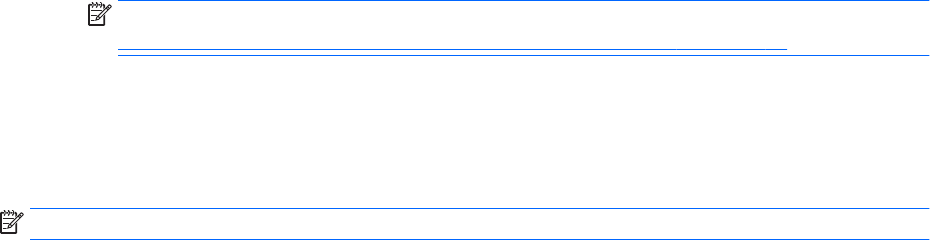
3. Pomoću pokazivačkog uređaja ili tipki sa strelicama odaberite Advanced (Dodatno) > Boot Options
(Mogućnosti pokretanja sustava) > Multiboot Express Popup Delay (Sec) (Odgoda skočnog prozora
Multiboot Express (u sekundama)), a zatim pritisnite enter.
4. U polje MultiBoot Express Popup Delay (Sec) unesite trajanje prikaza (u sekundama) izbornika za
odabir mjesta s kojeg će se sustav pokrenuti prije no što automatski odabere trenutne zadane postavke
značajke MultiBoot. (Kada odaberete 0, izbornik lokacije pokretanja značajke Express Boot neće se
prikazati.)
5. Da biste spremili promjene i izašli iz programa Computer Setup, u donjem lijevom kutu zaslona kliknite
ikonu Save (Spremi), a zatim slijedite upute na zaslonu.
– ili –
Pomoću tipki sa strelicama odaberite Main (Glavno) > Save Changes and Exit (Spremi promjene i
zatvori), a zatim pritisnite enter.
Promjene će stupiti na snagu prilikom ponovnog pokretanja računala.
Unos preferenci značajke MultiBoot Express
Kada se tijekom pokretanja prikaže izbornik Express Boot (Brzo pokretanje), imate tri mogućnosti:
●
Da biste na izborniku značajke Express Boot naveli uređaj za pokretanje, odaberite svoje preference
unutar određenog vremena i pritisnite tipku enter.
●
Da biste računalo spriječili pri automatskom odabiru trenutne postavke Multiboot, pritisnite bilo koju
tipku prije nego što određeno vrijeme istekne. Računalo se neće pokrenuti dok ne odaberete uređaj za
pokretanje i pritisnete tipku enter.
●
Da biste računalu dopustili pokretanje prema trenutnim postavkama značajke Multiboot, pričekajte neka
određeno vrijeme istekne.
Korištenje alata HP PC Hardware Diagnostics (UEFI)
HP PC Hardware Diagnostics jest objedinjeno proširivo rmversko sučelje (Unied Extensible Firmware
Interface, UEFI) koje omogućuje pokretanje dijagnostičkih testova kojima se utvrđuje funkcionira li hardver
računala ispravno. Alat se pokreće izvan operacijskog sustava radi izoliranja hardverskih kvarova od problema
koje uzrokuju operacijski sustav ili druge softverske komponente.
Pokretanje alata HP PC Hardware Diagnostics UEFI:
1. Uključite ili ponovno pokrenite računalo, brzo pritisnite esc, a zatim pritisnite f2.
BIOS traži dijagnostičke alate na tri mjesta, sljedećim redoslijedom:
a. priključeni USB pogon
NAPOMENA: da biste preuzeli alat HP PC Hardware Diagnostics (UEFI) u USB pogon, pročitajte
Preuzimanje alata HP PC Hardware Diagnostics (UEFI) na USB uređaj na stranici 80.
b. tvrdi disk
c. BIOS
2. Kada se otvori dijagnostički alat, pomoću tipki sa strelicama na tipkovnici odaberite vrstu dijagnostičkog
testa koji želite pokrenuti, a zatim slijedite upute na zaslonu.
NAPOMENA: ako morate zaustaviti dijagnostički test, pritisnite esc.
Korištenje alata HP PC Hardware Diagnostics (UEFI) 79